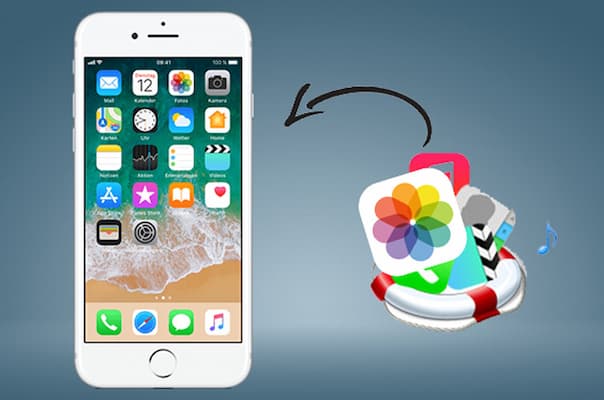نحوه بازیابی عکس های پاک شده از آیفون
تصادفاً عکسی را حذف کردید؟ نگران نباشید . هنوز گزینه ای بنام بازیابی عکس های آیفون وجود دارد. بازیابی عکس ها در آیفون شما با انجام این مراحل ساده بسیار آسان و ساده است.
آیا به عکسی نیاز دارید که به طور تصادفی حذف شده باشد؟ شاید دارید سلفی هایی را که هرگز پست نمیکردید حذف میکنید، اما بهطور تصادفی یک عکس عزیز با دوستان یا یک اسکرین شات از دستور غذای مورد علاقه خود را حذف میکنید. همه ما این لحظات را داریم که چیز اشتباهی را حذف می کنیم و فوراً از آن پشیمان می شویم – یا بعداً متوجه می شویم که ای کاش آن عکس را پس می گرفتیم. خبر خوب این است که می توانید این مراحل را در مورد نحوه بازیابی عکس های آیفون دنبال کنید . اما باید سریع (یا حداقل به موقع) عمل کنید. این یکی از آن ترفند های آیفون است که در مواقعی که به آن نیاز دارید واقعاً به کارتان می آید.
اگر قصد خرید گوشی آیفون را دارید، اما توان پرداخت هزینه آن را به طور کامل ندارید، روش خرید گوشی با حکمت کارت را به شما پیشنهاد می دهیم.
مرحله 1: به برنامه Photos خود دسترسی پیدا کنید
اولین قدم برای بازیابی عکس های آیفون، کلیک بر روی اپلیکیشن Photos است. (برای مشاهده عکس ها یا اسکرین شات ها، آن را همانطور که معمولاً باز میکنید، باز کنید.)
مرحله 2: به پوشه “Recently Deleted” بروید
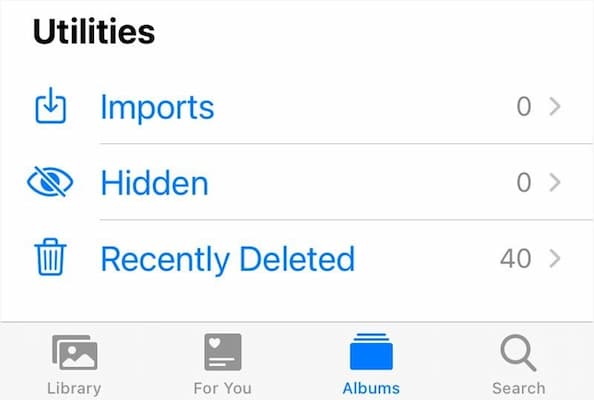
پوشه Recently Deleted
روی Albums کلیک کنید و سپس به قسمت Other Albums بروید. به پیمایش ادامه دهید تا پوشه “Recently Deleted” را برای بازیابی عکس های آیفون پیدا کنید. تا زمانی که بیش از 30 روز از حذف عکس خود نگذشته باشد، باید در این پوشه ظاهر شود. پس از 30 روز، عکس ها برای همیشه حذف می شوند. به خاطر داشته باشید که اگر می خواهید عکس های خود را نگه دارید اما باید آنها را از چشمان کنجکاو پنهان کنید، می توانید عکس ها را در آیفون خود مخفی کنید.
مرحله 3: عکسها را به آلبوم «همه عکسها» خود برگردانید
روی هر عکسی که می خواهید از پوشه “Recently Deleted” بازیابی کنید ضربه بزنید. سپس روی «بازیابی» در گوشه سمت راست پایین گوشی خود کلیک کنید. اگر میخواهید تمام عکس های موجود در پوشه Recently Deleted را بازیابی کنید، به جای آن گزینه Recover All را انتخاب کنید. تأیید کنید که می خواهید عکس های انتخابی مورد نظر را بازیابی کنید.
مرحله 4: عکس های خود را در برنامه Photos پیدا کنید
در مرحله چهارم بازیابی عکس های آیفون ،با نگاه کردن به آلبوم اصلی برنامه Photos خود، تأیید کنید که همه عکس های شما بازیابی شدهاند. اکنون همه عکس ها باید بازیابی شوند.
نحوه بازیابی عکس های پاک شده از آیفون با قدمت بیش از 30 روز

بازیابی عکس های پاک شده از آیفون
اگر میخواهید عکس های پاکشدهای را که بیش از 30 روز از عمر آنها میگذرد، بازیابی کنید، ممکن است بتوانید با بازگردانی تلفن خود به حالتی که در طی یک نسخه پشتیبان اخیر بوده است، آنها را بازیابی کنید. فقط مراقب باشید که تمام فایل ها و برنامه های قدیمی تر شما که در آن زمان در تلفن شما بودند بازیابی می شوند. ابتدا از اطلاعات و عکس های فعلی خود با پشتیبان گیری از همه آنها در iCloud محافظت کنید، سپس یک بازنشانی کارخانه ای انجام دهید و گوشی خود را از نسخه پشتیبان که حاوی عکس هایی است که باید بازیابی کنید، بازیابی کنید. وقتی نسخه پشتیبان قدیمی شما بازیابی شد، آنها را در برنامه Photos پیدا خواهید کرد.
با پشتیبانی اپل تماس بگیرید
اگر نمیتوانید عکس ها را از پوشه Recently Deleted خود بازیابی کنید و نسخه پشتیبان ندارید، برای کمک با پشتیبانی اپل تماس بگیرید. در برخی شرایط، ممکن است بتوانند به شما کمک کنند تا عکس های قدیمی تر را از حساب عکس های iCloud بازیابی کنید، حتی اگر از زمان 30 روز بیشتر گذشته باشد. صبور باشید و بدانید که هیچ تضمینی برای بازیابی عکس های قدیمی پس از گذشت 30 روز وجود ندارد.
منبع: